Calcの日付フォーマット – LibreOffice
「自由に使えるオフィススイート」https://ja.libreoffice.org/
Calcのセルに日付データがある場合のフォーマットについてメモ書きです。
例えば、セルの内容が次のような場合。
<th style="width:30px">
A
</th>
<th style="width:30px">
B
</th>
<td>
2015-10-02 10:47
</td>
<td>
=TEXT(A1, “M月D日”)
</td></table>
<p>
上記のようにB1セルに =TEXT(A1, “M月D日”) と書くと、<br /> 10月2日<br /> と表示することができます。
</p>
<p>
LibreOfficeヘルプ<br /> <a href="https://help.libreoffice.org/Calc/Text_Functions/ja#TEXT">TEXT関数</a><br /> <a href="https://help.libreoffice.org/Common/Number_Format_Codes/ja">数の書式コード</a>
</p>docxのルビ文字が消える – LibreOffice
docxファイルをLibreOffice(4.3.7.2)で開いたところルビ文字のふりがなが親の漢字ごと消えていました。
検索してみると、
https://bugs.documentfoundation.org/show_bug.cgi?id=50607
docであれば大丈夫みたいです。
OpenXMLのルビまわり
<w:ruby>...</w:ruby>
オートコレクトを無効にする – LibreOffice Writer
文章中でハイフンと右向き(不等号) -> を使うことがあるのですが、LibreOfficeのWriterでこの文字を入力すると、自動的に右向き矢印 → に変換されてしまいます。
自動変換(オートコレクト)をさせたくない場合は、
書式 -> オートコレクト -> 入力時
を開いてチェックを外します。
LibreOffice 3.5 がリリースされていました。
LibreOffice 3.5がリリースされていました。
Microsoft Visioのインポート機能、UIの改善、多くのバグフィックスを含め
大幅に機能アップしている様子です。
ただし、3.4.4以前のバージョンから直接3.5にアップデートすると、
不具合が発生するようで、一旦3.4.5にアップデートするなど、
いくつか注意点が書かれています。
詳しくは上記公式サイトの「3.5の新機能」のページ(一番下あたり)を
参照してください。
それと、バージョン3.6に向けてPostgreSQLのネイティブドライバ開発が
進められているようです。
このあたりが安定してくると、データベースのUIとして活用範囲が
結構広がるかも知れません。
CSVファイルの数値と指数表示について – LibreOffice Calc
先日、CSV形式のデータを編集していてトラブルになりかけましたので整理しておきます。
問題になったのはCSV形式の顧客データで、利用者が希望のユーザIDを登録できるものでした。アルファベットのみやアルファベットと数字の組み合わせであれば良いのですが、数字のみのIDで桁数が多いと Excel や Calc の仕様によって指数表示に変換されてしまう場合があります。
画面内でスクロールなしで見渡せる程度であれば気がつくかもしれませんが、データ件数が多い場合は知らないまに数値が指数表示に変換されて、しかも指数表示のままテキストデータとして保存されてしまいます。
そのような問題を回避するには、数字のみの列を「テキスト」列として扱う必要があります。
テストのために、次のようなサンプルのCSVファイルを用意しました。

これをLibreOffice Calc(またはExcel)で開くと、テキストインポートのダイアログが表示されます。

まずは「OK」ボタンをクリックしてそのままインポートしてみます。

桁数が多いセル(16桁以上)が指数表示になります。
これを、そのまま上書き(CSV形式)で保存してみます。
※選択した書式を保持をクリック

保存したCSVファイルをテキストエディタで開いてみると、16桁以上の行が指数表示のまま文字列として保存されています。
LibreOffice Draw のフォント設定
普段、設計書などドキュメントを書く場合に LibreOffice Draw を使っています。表がメインの場合は Calc のほうが便利ですが、文章と図(画像)がメインの場合は、セルの制約がなくてグリッドで簡単に位置決めができたり、コネクタの機能など Draw が好みです。
で、Draw で文書を作成する場合に、デフォルトの文字サイズがプレゼンテーション用の 18pt となっていて設計書としては大きすぎ。この文字サイズを、テキスト枠を配置する際に毎回変更となると非常に手間がかかります。
そこで、文書の標準のスタイルを編集します。
「書式」->「スタイルと書式設定」を開くと、

次のウインドウが表示されますので「標準」を右クリックして「変更」を選択。
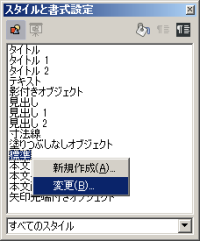
すると「標準」スタイルの各種設定が表示されます。

「フォント」タブを開いて「西洋諸言語用フォント」および「アジア諸言語用フォント」のサイズを希望の数値に変更(例えば、18pt -> 12pt など)してOKをクリックします。
これでテキスト枠を追加する際は変更したサイズで文字を書くことができます。ただし、新規にファイルを作成する場合は、やはりデフォルトの18ptになってしまいます。
新規の場合も変更したフォントサイズで書きたい場合はテンプレートを編集します。
LibreOffice Calc で CSVファイルを扱う
LibreOfficeのCalcでCSVを編集して保存する際に区切り文字や
クオートが思うようにならない場合があったので調べてみました。
サンプルのCSV(メモ帳)

このような、カンマ区切り、ダブルクオートなしのテキストファイルを用意します。
ファイルのアイコンをマウス右クリックでCalcから開きます。
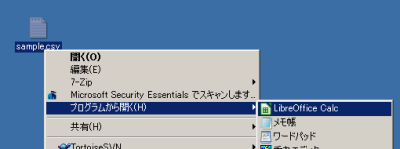
「テキストのインポート」のダイアログが表示されます。

インポートするCSVのフォーマットに合わせて「区切りのオプション」を
適宜変更します。
今回はカンマ区切りでクオートなしなので「テキストの区切り記号」を
空にしておきます。
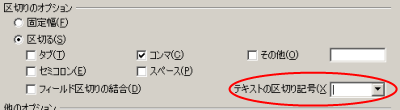
LibreOffice Draw で、グリッドの位置合わせ
以前、LibreOfficeのオプション設定を変更した際に、グリッドでの位置合わせが上手くいかなくなったのであらためて設定方法を確認しました。

この画面のサブメモリ(横方向、縦方向)の数値を大きくしすぎたのが原因でした。
例えばグリッドの解像度を 0.25cm としてサブメモリを 2 space(s) とすると0.25cm毎にグリッドが表示され、そのグリッドの間にサブメモリが1個表示されます。なのでグリッドの設定の1/2の間隔でオブジェクトの位置合わせをすることができます。
これを間違って 20 space(s) としていたために、間隔が細かくなりすぎてグリッドにフィットする感じがなくなっていた模様です。
LibreOffice 3.4.4
LibreOffice 3.4.4 がリリースされています。
リリースノート LibreOffice 3.4.4 (2011-11-09)
LibreOffice 3.4.3 released
LibreOffice 3.4.3がリリースされていました。
リリースノート
詳細な修正箇所(Wiki)
LibreOffice 3.4.2 Released
8月1日付けでLibreOffice 3.4.2がリリースされています。
現時点でのリリースノート(日本語)はまだ更新されていない模様。
LibreOffice 3.4 リリースされています
最近の更新情報
日頃使っているソフトで、最近更新があったものを
3点ほどお知らせします。
- ForeFox 4.0 (リリースノート)
http://mozilla.jp/firefox/4.0/releasenotes/
ユーザインターフェースが結構変更されていて、
ちょっとした操作でとまどうこともありますが、
見た目が新しくなって、JavaScriptの高速化などもあって、
利用する側もリフレッシュ、といった感じです。 - LibreOffice 3.3.2
http://www.libreoffice.org/download/
今年始めにOpenOffice.orgからLibreOfficeに切り替えて、
使っています。
Calcでのセルの編集など、操作感がMS Excelに近づいて
ずいぶん使いやすくなったように思います。 - EC-CUBE 2.11.0
http://www.ec-cube.net/
http://www.ec-cube.net/download/index.php
大幅に高速化されたようです。
それと、デフォルトのデザインが新しくなって、カスタマイズ性も
向上しています。
スマートフォンやモバイルにも対応。
オートフィル – 連続データの作成
LibreOfficeのCalcで連続データを作る場合。
参考)http://help.libreoffice.org/Calc/Automatically_Calculating_Series
CTRLキーを押しながら、フィルハンドル(セルの右下)をドラッグすると、
同じ値で埋めることができます。
複数のセルで増分のパターン(数値)を作れば、その増分のパターンを自動生成
することができます。
文字列による順序リスト(日、月、火、水、木、金、土)をカスタマイズしたい場合は、
「ツール」->「オプション」->「LibreOffice Calc」->「順序リスト」で作ることができます。
例えば、A1に1月とにゅうりょくして、A12までオートフィルします。
次に、B1とC1に適当な値を入力して、フィルハンドルをダブルクリックすると、
B1:C12の範囲に、増分1の値を自動入力することができます。
あるいは「連続データ」を使う方法。
値を埋めたいセルを選択して、
「編集」->「連続データ」->「連続データの作成」を開きます。
そして、開始値、停止値、増分値を適宜入力して実行すると、
選択範囲が自動入力されます。
LibreOffice 3.3 リリース
昨年9月に、OpenOffice.org から派生して LibreOffice(リブレオフィス) という
オフィススイートができたそうです。
http://ja.wikipedia.org/wiki/LibreOffice
http://www.libreoffice.org/
Windows, Mac OS X, Linuxに対応しており、
日本語版もダウンロードできます。
http://www.libreoffice.org/download/
ちなみに、元のOpenOffice.org(日本語版)は、
現在、バージョン3.2.1が最新版となっており、
3.3.0のリリースに向けて開発が進められている模様です。
http://ja.openoffice.org/
| 1 |
